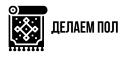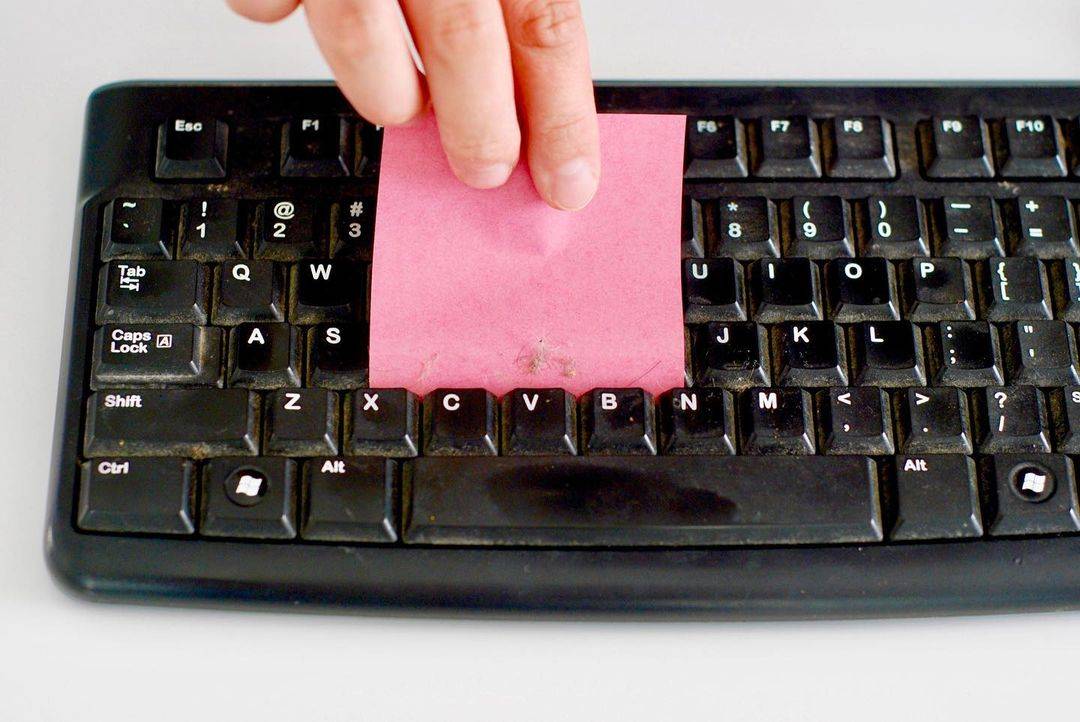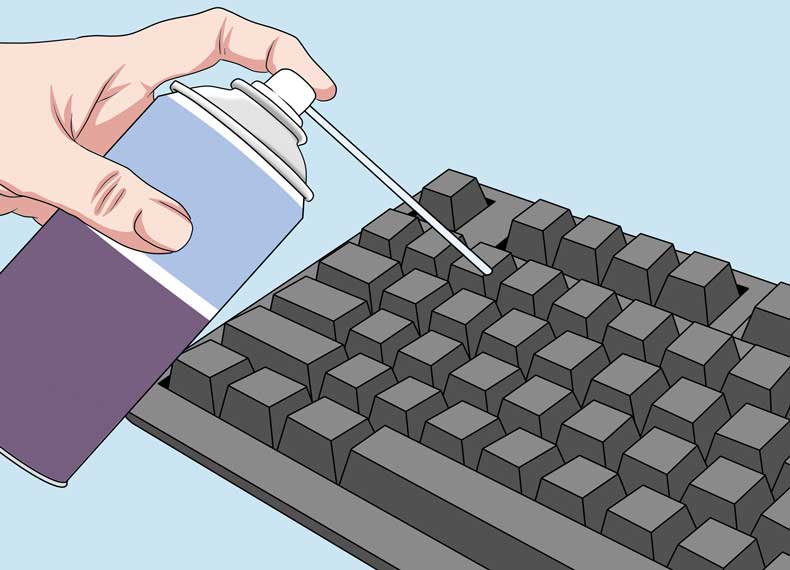Чем можно почистить клавиатуру на ПК, нетбуке?
Вы смогли самостоятельно разобрать клавиатуру. Разложите аккуратно все кнопки на ровной поверхности и можете приступать к очистке данных элементов. Методов побороть грязь, липкие пятна и жирные разводы на клавиатуре достаточно много. Любой способ чистки имеет собственные отличительные особенности. Каждый способ отнимает силы, время и финансы. Вы можете выбрать самый лучший для себя метод.
Сегодня в магазине можно приобрести доступные материалы для чистки клавиш на ПК.
- Салфетки, пропитанные спиртом. Данный процесс займет у вас много времени, поскольку вам придется протирать хорошенько все кнопки, используя спиртовые салфетки. Но результат получится самым идеальным, та как вы подойдете к каждому элементу индивидуально. К тому же влага после данной чистки будет быстро испаряться, а потому вам не придется длительное время ждать, пока высохнут детали.
- Ватные палочки. В этом случае придется вам немного повозиться. Однако при помощи таких палочек вы сможете почистить межкнопочное пространство и клавиши. При этом вам придется постоянно менять палочки, смачивая их каждый раз в специальном средстве. Отличный вариант, заменяющий ватную палочку – тонкая кисточка.
- Небольшой пылесос. Такое приспособление можно отыскать в любом специализированном магазине. Можете заменить пылесос баллончиком, наполненным сжатым воздухом. Подобный препарат помогает устранить весь мусор между кнопочками.
- «Лизун». Если вы хотите почистить поверхность кнопок от липкого налета и пыли, тогда обязательно приобретите «лизуна». «Лизуны» сегодня продаются во многих магазинах. К тому же, такое средство вы сможете сделать самостоятельно дома. «Лизун» способен очистить наиболее недоступные участки.
Лизун
Фен. Продувание клавиатуры, которая перевернута вниз кнопками – быстрая, доступная и простая процедура. Также с помощью обычного фена вы сможете высушить жидкость, пролитую на клавиши ПК.
Быстрый способ чистки клавиатуры
Что же делать, если времени на перечисленные выше действия – нет, а почистить клавиатуру срочно необходимо. Выход из ситуации нам обеспечат два следующих “устройства”:
- Пылесос для чистки клавиатуры;
- Большой слайм для чистки.
Пылесос для чистки клавиатуры
Пылесос для чистки клавиатуры, купить который вы сможете в любом магазине техники – значительно упрощает и ускоряет процесс избавления клавиатуры от крошек.
Все что вам необходимо сделать – включить пылесос в USB порт и пропылесосить устройство вокруг каждой клавиши. Все действия займут у вас не более 10 минут, что в разы быстрее, чем классический вариант чистки. Вне всякого сомнения, данный способ будет малоэффективен, если вашему печатающему устройству необходима “генеральная уборка”, но если пылесосить регулярно, то этого будет вполне достаточно.

Слайм для чистки

Веселым и нестандартным способом, которым вы можете очистить клавиатуру от скопившейся грязи является использование большого слайма. Слайм – густая липкая масса, собирающая на свою поверхность всю грязь. Разместите слайм на поверхность клавиатуры, подождите несколько секунд – уберите слайм и всю грязь, которую он на себя собрал.
Уход за клавиатурой
При соблюдении несложных профилактических мер клавиатура имеет шансы оказаться самой долгоживущей компонентой персонального компьютера.
Приведём небольшой перечень этих правил:
- откажитесь от привычки принимать пищу возле ПК или ноутбука – это неизбежно кончится пролитой водой, чаем или соком;
- не следует ставить возле компьютера вазы с цветами по той же причине – рано или поздно она будет опрокинута по закону бутерброда;
- садитесь за компьютер – умойте руки с мылом;
- стучать по клавишам с километровым разбегом – практика не самая лучшая. Скорость набора не зависит от силы нажатия, а износ механизма при этом существенно ускорится.
Эти простые рекомендации существенно продлят жизнь устройству, да и чистку придётся выполнять значительно реже, ведь демонтаж/обратный монтаж клавиш – процедура крайне утомительная.
Как и чем почистить залитую клавиатуру ноутбука?
Залитую клавиатуру ноутбука нужно обязательно вычистить и высушить, иначе жидкость, которую расплескали или вылили на нее зальет детали, они начнут подгнивать и выйдут из строя. Хуже того, всякие кока-колы и прочие напитки могут вступить в химические реакции с деталями ноута, что также приведет к большим проблемам с ним.
- Кнопки на клавиатуре придется снять, вымыть и тщательно их просушить. Возможно, придется разобрать клавиатуру и дальше, снимая и вычищая слои под кнопками клавиатуры (три пленочных слоя с контактами и дорожками на них). Если жидкость затекла на или под эти слои, их также придется снять и промыть.
- Слои соединены и склеены. Их нужно аккуратно отделить друг от друга, стараясь не задеть дорожки и контакты. Сначала снимается резиновая прокладка, защищающая их. Она снимается без проблем.
- Каждый слой промывается и высушивается.
- Ускорить процесс поможет фен, только его струя воздуха не должна быть горячей, иначе могут расплавиться контакты.
Слои клавиатуры. Вопрос, чем промывать клавиши и внутренние слои клавиатуры, остается открытым.
- Вода, особенно водопроводная с примесями — не лучшее средство. Если уж пользоваться, то брать для этой цели дистиллированную воду.
- Лучший вариант – спирт, этиловый 96%. Он хорошо промоет и быстро выветрится, а также вберет в себя воду.
- Можно делать промывку тем же изопропиловым спиртом.
- Резиновую прокладку клавиатуры можно промыть и проточной водой из-под крана.
Протирая слои, обязательно нужно обратить внимание на дорожки — они не должны быть повреждены. К сожалению, если клавиатуру залили основательно, или прошло уже время, дорожки могут повредиться – окислиться, рассыпаться, потрескаться и прочее
Но их можно восстановить, используя токопроводящий лак. Он продается в автомагазинах. Таким лаком прорисовывают те части дорожек, что повредились. Наносить лак нужно аккуратно, чтобы между дорожками не возникло замыкание.
Причины и виды загрязнений
Грязь попадает на клавиши в результате употребления пищи или нанесения косметики за компьютером, а также в случае неблагоприятной санитарно-гигиеничной обстановки в помещении.
Основные типы загрязнений:
- пыль;
- капли воды, сока, кофе;
- крошки (печенье, хлеб, другая еда);
- косметические средства.
Загрязнения вызывают залипание кнопок или полную поломку девайса, что делает невозможным использование ПК для работы или развлечений.
Попавшая жидкость провоцирует окисление металлических деталей, что выводит из строя ноутбук. Ремонт техники обойдется гораздо дороже, чем своевременная чистка или соблюдение профилактических мер при работе за компьютером.
Основная причина залипания и западания кнопок – попадание крошек в зазоры между ними. Зачастую для извлечения таких загрязнений требуется глубинная очистка с полной разборкой прибора
Первая помощь при заливании ноутбука:
- Отключите устройство от сети электропитания.
- Переверните девайс вниз кнопками для удаления жидкости.
- Губкой или сухой салфеткой пропитайте поверхность, дабы убрать остатки влаги.
- Сдайте компьютер в сервисный центр, рассказав о причине поломки.
Не включайте ноутбук после «затопления». Остатки влаги могут вызвать короткое замыкание, что необратимо испортит устройство
Алгоритм спасения залитой клавиатуры:
- Отключите девайс от персонального компьютера. При чистке беспроводного устройства данный пункт можно пропустить.
- Удалите влагу салфеткой или тряпочкой.
- Если пролитая жидкость сладкая или липкая, разберите устройство и промойте теплой водой.
- Хорошо просушите девайс, прежде чем вновь подключать его к ПК.
Глубокая чистка клавиатуры ноутбука
Глубокая очистка клавиатуры ноутбука, как уже было сказано выше, выполняется с ее разборкой, что дает возможность сделать доступными все элементы ее внутренней конструкции. Подобным образом почистить клавиатуру на компьютере в домашних условиях вполне возможно, главное, разбирать такое устройство предельно аккуратно и соблюдать при этом все рекомендации по осуществлению подобной процедуры.
Выполнять разборку клавиатуры можно при помощи тонкого пинцета и стоматологического зонда, если же их нет в наличии, то для этих целей можно использовать маленькую отвертку или даже пилочку для ногтей. Непосредственно сам процесс демонтажа элементов конструкции клавиатуры ноутбука, выполняется в следующей последовательности:
- Сначала необходимо определить, с какой стороны клавиши легче снимаются с места их крепления. На преимущественном большинстве моделей ноутбуков клавиши имеют вертикальное и боковое крепление, что и следует определить, попробовав снять одну из них, заведя используемый инструмент под один из ее углов и, поддевая ее движением строго вверх.
- В первую очередь снимаются клавиши с буквами и цифрами, они отличаются одинаковой формой и размерами и оснащены схожим механизмом крепления. После снятия клавиш, их лучше разложить вместе с микролифтами в том же порядке, в котором они установлены на клавиатуре. Поступать так следует для того, чтобы при выполнении последующей сборки устройства ничего не перепутать.
- Следующий шаг по разборке заключается в снятии кнопок верхнего ряда (Ё, Esc, F и др.), затем крупных клавиш и кнопки пробела, которая фиксируется при помощи двух микролифтов. В последнюю очередь с клавиатуры ноутбука снимаются клавиши Fn, Win, Ctrl и Alt.
- После демонтажа всех кнопок, из внутренней части устройства вынимается пленочная основа, состоящая из трех слоев, легко отделяющихся друг от друга, а затем из нее извлекается черный трафарет.
После того, как клавиатура ноутбука полностью разобрана, можно приступать к выполнению ее глубокой чистки. Заключается такая процедура, позволяющая тщательно очистить клавиатуру как снаружи, так и изнутри, в следующем:
- Выполняется очистка мест крепления клавиш и основания клавиатуры, что лучше делать с применением струи сжатого воздуха, выдуваемого из обычной медицинской спринцовки или фена. При использовании фена, его следует установить на режим выдувания холодного воздуха, так как температурное воздействие на элементы внутренней конструкции устройства может им серьезно навредить. Стыки, имеющиеся на основании клавиатуры, протираются салфеткой, пропитанной изопропиловым спиртом или специальным средством.
- Снятые клавиши помещаются в раствор, приготовленный из теплой воды и обычного моющего средства, выдерживаются в нем, а затем прополаскиваются в емкости с чистой водой. Если на поверхности клавиш и в их внутренней части имеются застарелые загрязнения, то их можно очистить при помощи мягкой зубной щетки, смоченной в растворе моющего средства.
- После очистки клавиш и их промывки в чистой воде, их необходимо тщательно просушить, для чего их можно разложить на полотенце, либо ускорить данный процесс, воспользовавшись струей холодного воздуха, выдуваемого феном.
Сборка клавиатуры ноутбука, после тщательной чистки всех элементов ее конструкции, выполняется в обратной последовательности. Клавиша, при ее установке, аккуратно прилаживается к месту ее крепления, после чего на нее необходимо слегка надавить, в результате чего должен раздаться слышимый щелчок, что будет означать, что кнопка зафиксировалась в правильной позиции. Перед тем, как установить на свои места длинные клавиши, такие как Shift, Enter и пробел, необходимо будет зафиксировать на основании клавиатуры элементы их металлического крепления, что не вызывает больших сложностей.
Как разобрать и почистить клавиатуру от пыли
Инструментарий подготовлен, площадка имеется и вам остается самое главное – приступить к тотальной чистке устройства ввода данных. Предлагаем вашему вниманию несколько вариантов, как правильно и быстро почистить клавиатуру компьютера в домашних условиях.
- Стандартная очистка. Выполняется достаточно легко: отключается клавиатура от компьютера, с помощью фена выдуваются частицы грязи, крошки от еды (если вы увлекаетесь поеданием вкусностей за просмотром любимого фильма). Далее, смачиваем в спирте или в мыльном растворе ватную палочку и проходимся в труднодоступных местах.После этого, рекомендуем аккуратно удалить все кнопки на устройстве и по возможности разложить их в том порядке, в котором они располагаются на гаджете. Все кнопочки легко моются с использованием влажной тряпочки. Протираем непосредственно панель, сметаем окончательно остатки пыли, кусочков еды и грязи и возвращаем клавиши на их порядковые места.
- Еще один способ чистки клавиатуры компьютера. По аналогии с первыми двумя способами, отключаем клавиатуру компьютера от питания. Далее берем старый ненужный нож, обматываем его тонкой тряпочкой, бинтом или бумажным полотенцем, смачиваем в моющем средстве. Аккуратно проводим около кнопок, вычищаем из щелей всю накопившуюся грязь.
- Альтернативный метод. Отключаем гаджет от компьютера и переворачиваем ее лицевой стороной вниз. Таким образом, все клавиши будут прижаты к поверхности стола. Откручиваем винтики на устройстве (если их не видно, попробуйте снять защитные наклейки). Вскрыв задний отсек, мы получаем схему (её откладываем в сторону и не трогаем до момента завершения чистки). У вас останутся две основные части, из одной выдавливаем клавиши, наполняем любую емкость мыльным раствором, окунаем их и начинаем чистить старой зубной щеткой. Промыть кнопки можно под проточной водой и просушить на бумажном полотенце. Крышку также следует промыть под краном.



В ходе выполнения подобных процедур следует быть осторожными и не повредить схему, провод питания и не подключить влажную, непросохшую клавиатуру к системному блоку компьютера.
Так как клавиатуры по принципу своей работы бывают разные (механические, полумеханические, мембранные и т.д.), способ очистки тоже необходимо выбирать в соответствии с тем, каким видом устройства набора данных вы пользуетесь.
Если вы задались вопросом, как разобрать клавиатуру на компьютере и почистить, стоит помнить, что механическую клавиатуру нужно очищать тщательней и без соприкосновения с жидкостями. Лучше проводить эту процедуру с применением баллончика сжатого воздуха или феном, а после уже убирать остатки грязи ватной палочкой или диском.
Средства и наборы для чистки оргтехники
Уже давно прошли времена, когда пользователи ПК использовали обычные тряпки или щетки, чтобы почистить клавиатуру. Сейчас можно приобрести специальные приспособления для очистки техники. Познакомимся подробнее с их разновидностями.
Щетка и липучка для чистки девайса
В любом магазине компьютерной техники можно приобрести специальные щетки для того, чтобы правильно почистить клавиатуру. Их форма и небольшие размеры позволяют хорошо прочищать пространство между клавишами.
Если же требуется почистить клавиатуру как можно быстрее, лучше приобрести специальную липучку для ее очистки. Способ применения прост − для удаления загрязнений нужно распределить липкий состав по поверхности девайса. После удаления липучки, на ней остается мелкий мусор.
Пылесос и баллончик для проведения гигиенической процедуры
Некоторые устройства, например, макбуки, требуют очень деликатной очистки. Поэтому чтобы их почистить лучше использовать пылесос или специальные баллончики со сжатым газом, такие как Axent, Ednet или BRAUBERG. Данные продукты также отлично подойдут для очистки монитора, мышки или сканера.
Жидкость гель и спрей
Многие пользователи ПК для очистки девайса предпочитают использовать проверенные очищающие жидкости. К их преимуществам относится достаточно высокая эффективность. Перечислим самые распространенные средства: спрей Magic Power, Buro BU-Snote, EMTEC.
Чистящие палочки и желейная тряпка для чистки клавиатуры
В последнее время разрабатывается достаточно много лайфхаков, которые могут быстро и качественно почистить клавиатуру даже от застарелых загрязнений. К ним относятся специальная липкая тряпка и палочки для очистки оргтехники, например, DISKO. Они имеют гибкие наконечники, поэтому способны проникать в самые труднодоступные места.
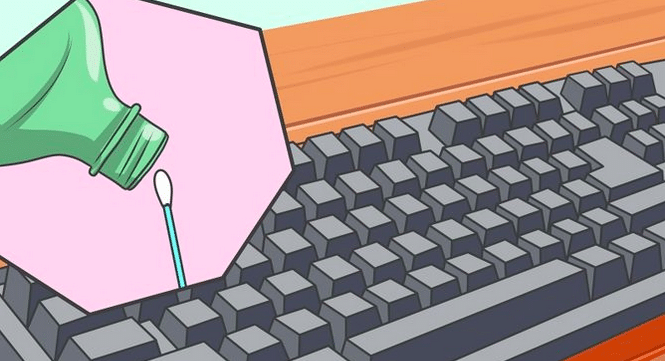
Лизун для чистки
Чтобы почистить клавиатуру, не обязательно приобретать профессиональные дорогостоящие продукты. Если дома есть лизун, можно вполне использовать его для очистки девайса. Способ применения прост − нужно просто собрать слаймом мелкие частички мусора с поверхности компьютерной техники.
Трудно сказать, какое из перечисленных средств самое эффективное. Ведь сколько людей − столько мнений. Каждый пользователь ПК должен сам выбрать способ очистки, который ему по душе.
Насколько грязная ваша клавиатура?
Мыло с водой, мягко говоря, не совсем подходят для электронных приборов, поэтому мы, наверное, и забываем их чистить, а может всё дело в лени.
Согласно исследованию
2012 года, проведённому учёными из Университета Аризоны, на обычном рабочем столе находится в 400 раз больше бактерий, чем на стульчаке унитаза. Честно говоря, стульчак – одно из самых чистых мест с точки зрения количества микроорганизмов.
Доктор Чак Герба, профессор микробиологии в Университете Аризоны, рассказал, что существует огромное количество вещей в нашем доме намного грязнее, чем сиденье унитаза.
Исследование 2006 года, проведённое специалистами из Северо-западной Мемориальной больницы, показало, что две очень опасных и устойчивых к лекарствам бактерий (Enterococcus faecium и Staphylococcus aureus) способны выжить на клавиатуре до 24 часов. Кроме этого, есть такая опасная бактерия, как Синегнойная палочка (Pseudomonas aeruginosa), которая может выжить на клавиатуре в течение часа.
Что делать?
Очевидно, что в первую очередь нужно мыть руки с мылом до и после использования клавиатуры, что касается и ноутбука.
В исследовании, проведённом в 2012 году, специалисты микробиологи проанализировали университетские компьютеры, и пришли к выводу, что публичные компьютеры, а точнее клавиатуры и мыши нужно обязательно дезинфицировать минимум раз в неделю, а лучше каждый день.
Глубокая чистка
Раз в три месяца нужно разбирать и мыть клавиатуру. То же придётся делать, если вы что-то прольёте на неё.
Способ 1. Стандартный
Этот способ подойдёт для чистки встроенной клавиатуры ноутбука.
Снимите клавиши. Обычно кнопки крепятся при помощи защёлок. Их легко оттянуть скрепкой, плоской отвёрткой или ножом, начиная с бокового ребра клавиши. Делать это нужно очень аккуратно, потому что тонкий пластик легко повредить.

Особое внимание обратите на длинные клавиши, такие как Shift, Enter и пробел. Обычно они крепятся металлическими зажимами, поэтому снять и снова зафиксировать их сложнее
Если не уверены в своих силах, лучше не трогайте их. На некоторых ноутбуках такая возможность вообще не предусмотрена.
Почистите место крепления. Пройдитесь по стыкам фланелевой тканью, влажной салфеткой или бумажным полотенцем. Можно продуть клавиатуру с внутренней стороны баллончиком со сжатым воздухом или холодным феном.
Сполосните клавиши обычной водой, мыльным раствором или антисептиком. Альтернативный способ: сложите все кнопки в чистый носок, завяжите его, замочите в моющем средстве, а потом подержите под проточной водой.
Высушите клавиши. Если не хочется ждать, пока влага испарится, воспользуйтесь феном.
Сначала закрепите большие клавиши, потом все остальные. Тут вам очень пригодится фотография, которую вы сделали перед чисткой.
Способ 2. Полная разборка
Сделайте фото клавиатуры, а после переверните её и отвёрткой открутите шурупы. Вскройте устройство и положите обе половины на стол внутренней стороной вверх.

Нижнюю часть можно отложить в сторону, так как чистить её не надо.
Аккуратно выдавите клавиши наружу. Обратите внимание на пробел и Shift, которые могут быть дополнительно закреплены металлическими штифтами. Клавишу Enter не снимайте: обычно у неё очень сложное крепление, поэтому поставить её обратно будет очень сложно

Сложите все клавиши в раковину и промойте под проточной водой или оставьте на время в дезинфицирующем растворе. Если пластик сильно испачкан, пройдитесь по нему мягкой зубной щёткой. Потом просушите клавиши.
Сполосните верхнюю часть клавиатуры под проточной водой, удаляя зубной щёткой загрязнения, особенно в уголках и местах соединения. Затем дайте ей высохнуть.

Закрепите клавиши в первоначальном положении. Если при нажатии слышится щелчок, всё в порядке: кнопка плотно закрепилась.
Соедините верхнюю и нижнюю части клавиатуры, закрутите шурупы.
Подключите устройство к компьютеру и убедитесь, что все клавиши работают.
Способ 3. Чистка после пролитой жидкости
Клавиатуру, на которую пролилась вода, горячий кофе или любой другой напиток, сразу же переверните и хорошенько встряхните. Протрите сухой тряпкой.
Оставьте на ночь, чтобы клавиатура просохла. Если на следующий день часть клавиш залипает или не работает, воспользуйтесь первым или вторым способом чистки.
Способы очистки клавиатуры
Все существующие способы очистки перечислять попросту нет смысла, так как некоторые из них во многом схожи. В статье будут представлены самые эффективные и наименее затратные как по времени, так и в отношении денежных средств методы.
Способ 1: Баллон со сжатым воздухом
С помощью баллона со сжатым воздухом можно произвести очистку как компьютерной клавиатуры, так и клавиатуры ноутбука. Устройство и способ применения у него довольно простые. Это небольших размеров баллончик, имеющий насадку в виде длинной тонкой трубки. При нажатии на верхнюю часть под высоким давлением высвобождается струя воздуха, которая отлично выдувает пыль и прочий мусор с клавиатуры.
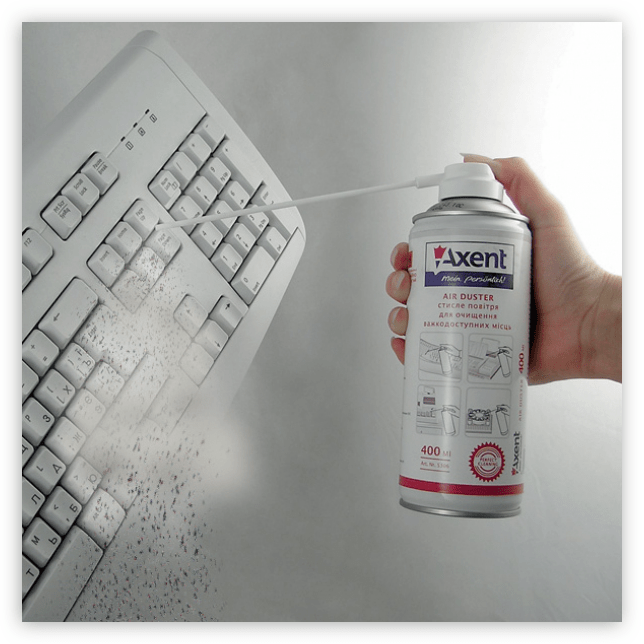
Достоинства:
- Сухая уборка. Во время чистки клавиатуры в нее не попадет ни капли влаги, следовательно, контакты не будут подвержены окислению.
- Высокая эффективность. Мощности воздушной струи достаточно для того, чтобы выдуть даже мелкую пыль из самых труднодоступных мест.
Недостатки:
Рентабельность. При тщательной чистке клавиатуры одного баллона может быть недостаточно, а если она еще и сильно загрязнена, то потребуется больше двух баллонов. Это может привести к большим денежным затратам. В среднем один такой баллон стоит около 500 ₽.
Способ 2: Специальный чистящий набор
В специализированных магазинах вы можете приобрести небольшой набор, в который входит щетка, салфетка, липучки и специальная жидкость для очистки. Пользоваться всеми инструментами очень просто: для начала щеткой вам необходимо вымести пыль и остальную грязь с видимых участков, после чего использовать липучки, чтобы собрать остальной мусор, далее протереть клавиатуру салфеткой, предварительно смоченной специальной жидкостью.

Достоинства:
- Низкая цена. Относительно того же баллона, представленный набор стоит недорого. В среднем до 300 ₽.
- Рентабельность. Купив один раз инструменты для очистки клавиатуры, вы можете использовать их в течение всего срока эксплуатации девайса.
Недостатки:
- Эффективность. Используя набор, удалить всю пыль и другой мусор с клавиатуры не получится. Он отлично подходит для профилактики загрязнений, но для полноценной чистки лучше воспользоваться другим способом.
- Времязатратность. На качественную очистку уходит довольно много времени.
- Частота применения. Чтобы поддерживать чистоту клавиатуры постоянно, применять набор приходится очень часто (примерно каждые три дня).
Способ 3: Гель-очиститель «Лизун»
Этот способ отлично подойдет в том случае, если зазор между клавишами достаточной ширины (от 1 мм), чтобы гель смог проникнуть внутрь. «Лизун» из себя представляет липкую желеобразную массу. Его необходимо просто положить на клавиатуру, где он, благодаря своей структуре, под собственной массой начнет просачиваться между клавиш. Пыль и грязь, которая там находится, прилипнет к поверхности “Лизуна”, после чего его можно вытаскивать и мыть.

Достоинства:
- Простота использования. Все что вам нужно делать, это периодически мыть «Лизун».
- Низкая стоимость. В среднем один гель-очиститель стоит около 100 ₽. В среднем его можно использовать от 5 до 10 раз.
- Можно сделать самому. Состав «Лизуна» настолько прост, что его можно приготовить в домашних условиях.
Недостатки:
- Времязатратность. Площадь «Лизуна» слишком мала, чтобы охватить всю клавиатуру целиком, поэтому вышеописанную процедуру необходимо выполнять несколько раз. Но этот недостаток устраняется путем приобретения еще нескольких гелей.
- Формфактор. Гель-очиститель не поможет, если между клавишами нет зазора.
Способ 4: Вода (только для опытных пользователей)
Если ваша клавиатура загрязнена очень сильно, и ни один из вышеперечисленных способов не помогает ее очистить, то остается лишь одно — помыть клавиатуру под водой. Конечно, перед тем как это делать, устройство ввода необходимо разобрать и вынуть все компоненты, которые подвержены окислению
Стоит также обратить внимание на то, что такую процедуру рекомендуется делать лишь с компьютерными клавиатурами, так как разбор ноутбука без должного опыта может стать причиной его поломки

Достоинства:
- Полная очистка. Мытье клавиатуры под водой гарантирует полную очистку от грязи, пыли и прочего мусора.
- Бесплатность. При использовании этого способа не требуются финансовые затраты.
Недостатки:
- Времязатратность. Чтобы разобрать, помыть и высушить клавиатуру потребуется много времени.
- Риск поломки. Во время разборки и сборки клавиатуры неопытный пользователь может случайно повредить ее компоненты.
Как почистить панель с кнопками: очищаем контакты на клавиатуре нетбука либо ноутбука
Не стоит включать технику, не сделав диагностику. Ноутбук, возможно, работает. Но жидкость, которая до конца не просохла, может вызвать окисление контактов. Материнская плата очень быстро втягивает в себя лишнюю влагу. Вследствие этого техника может поломаться.
- Если вы хотите самостоятельно почистить собственный ноутбук, тогда вам придется технику и клавиатуру разобрать на части. Если жидкость не проникла под кнопки, это замечательно. Вам придется лишь промыть зависающие кнопки, используя моющий препарат, и просушить их. Если вода проникла под кнопки и попала на материнскую плату, тогда просмотрите ее под увеличительным стеклом.
- Если вы заметите потемневшие места, тогда вам придется перепаивать. При наличии налета, вам необходимо почистить плату при помощи мягкой щеточки, затем спиртом. После этого промойте дистиллированной водой.
Чистка контактов
Контакты, которые окислились, можете легко почистить ластиком. Плату тщательно просушите. Если налеты везде, тогда промойте полностью плату. Снимите заранее все важные элементы: память, аккумулятор, процессор
Оставшиеся элементы промойте зубной щеткой, смачивая ее в горячую воду.
Мойте детали очень осторожно и быстро, чтобы вода не попала на разъемы. Потом промокните плату, просушите в течение нескольких суток.
Выше мы описали вам все методы, которые позволяют вычистить и промыть клавиатуру ПК или ноутбука
Старайтесь бережно относиться к подобной технике. Мойте клавиатуру, чистите ее регулярно.
Никогда не кушайте и не пейте напитки возле техники. Если вы отлучитесь всего лишь на 5 минут от собственного ПК, вы навсегда избавитесь от проблем, которые могут коснуться клавиатуры и всей системы компьютера.
Как почистить клавиатуру компьютера в домашних условиях


Клавиатура – один из тех компонентов современного ПК, который мы используем каждый день.
За ней мы работаем, отдыхаем, завтракаем, иногда даже спим, а после этого всего на клаве появляются следы нашего времяпровождения, возникают следы загрязнения, клавиши залипают, застряют, а иногда и вовсе перестают нажиматься.
Чтобы избавиться от загрязнений на клавиатуре, приспособление нужно тщательно почистить. В этой статье я расскажу, как почистить клавиатуру компьютера в домашних условиях.
Чистка клавиатуры может быть разной, и это зависит от степени ее загрязнения.
Ниже я расскажу о некоторых из них, но вот вам первый совет: всегда перед чисткой отключайте девайс от компьютера! Если во время того, как устройство подключено, вы начнете разбирать его и протирать контакты, по ним может проходить ток, что может весьма плачевно закончиться для вас. Так что, никогда не протирайте подключенную к ПК клавиатуру.
Как быстро почистить клавиатуру компьютера?
Сделать это можно с помощью ватных палочек и влажных спиртовых салфеток.
Нужно лишь отсоединить устройство от системного блока, и свободно протереть клавиши, при помощи же палочек можно устранить загрязнения с боковых граней кнопок.
Описанная процедура будет уместной, если ваша клава оказалась не слишком загрязненной. В случае пролитой на клавиатуру жидкости понадобится более солидная очистка, особенно это касается клавиатуры лэптопа.
Как очистить клавиатуру лэптопа?
Если вы считаете себя продвинутым юзером, можете взять на себя смелость выполнить разборку клавы и тщательно вытереть вначале влажной, а после этого и сухой салфеткой все элементы.
Если же вы не можете быть уверены, что после чистки конструкцию устройства удастся корректно восстановить, можете купить в любом компьютерном магазине либо в веб-шопе особое липкое приспособление, впитывающее в себя все нечистоты, пыль и влагу.
Для чистки клавиатуры ноутбука, это подобие «лизуна» подойдет как нельзя лучше.
Технологии, которые стали реальностью усилиями Apple
Как убрать пыль из внутренней части устройства?
Сегодня пыль является критически важной проблемой в большей части офисных пространств. Избавиться от нее не так тяжело, как может показаться на первый взгляд
Для протирки от пыли советуем воспользоваться небольшой мягкой кисточкой. Она легко проникает в отверстия между кнопками и быстро устраняет следы прилипания пыли к боковым граням.
Более удобным приспособлением можно считать минибаллончик с компрессированным воздухом или миниатюрный пылесос, который с легкостью умещается в руке.
Если пыль осела более плотно, попытайтесь применить пылесосную насадку, способную устранить ее.
Как избавиться от микробов в клавиатуре
В случае ежедневного использования клавиатуры на девайсе может появляться изрядное количество болезнетворных бактерий
Чистить их нужно со всей осторожностью, не применять сильно действующие химикаты, поскольку в этом случае кожа рук может пострадать из-за чрезмерного обилия химии на ней
Попытайтесь отыскать в магазинах или на рынке особые жидкости для очистки технических приспособлений (а именно содержащие изопропиловый спирт). Следствием применения чрезмерной концентрации спирта на клавиатуре станет затирка букв на кнопках, поэтому не стоит превышать показатель в 60% содержания спирта в жидкости.
Используя спиртовой раствор, намочите полотенце из бумаги либо небольшую тряпку. Ни в коем случае не стоит выливать жидкость на устройство. Поверьте на слово, хватит и обычной влажноватой салфетки.
Что делать, если на клавиатуру была пролита жидкость?
Если вы случайно опрокинули на девайс стакан с пивом, без разборки клавиатуры не обойтись. Поскольку нам придется в индивидуальном порядке вынимать и вставлять обратно все клавиши, тщательно запомните их расположение. Чтобы не искать позже схему в сети, можете выписать раскладку на бумажку или сфотографировать ее на телефон.
Промт – лучший онлайн и офлайн переводчик
Чтобы получить доступ к внутреннему блоку клавиатуры, нужно открутить винты в нижней части устройства с помощью отвертки, а затем снять защитную пленку. Протирайте кнопки медленно и внимательно, а затем прежде, чем вставлять, просушите с помощью фена или на солнце. Не нужно прилагать никаких усилий, так как они могут повредить держатели.
В качестве итога, предлагаю вам посмотреть видео, где показано, как клава разбирается, и чего можно ожидать после открытия внутреннего блока.